Windows 10 で Hulu エラー 5005 を修正
公開: 2022-08-20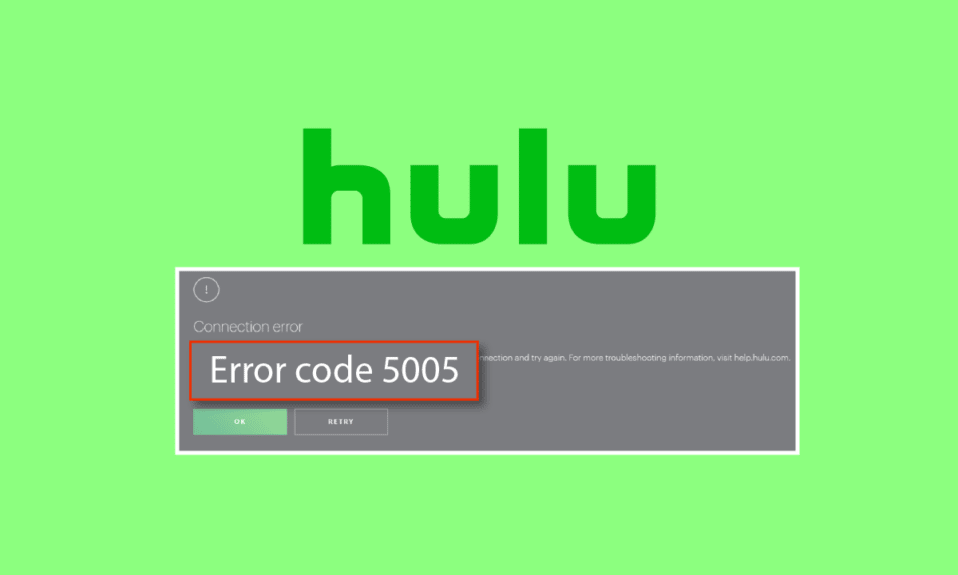
Hulu は、アメリカの視聴者向けのサブスクリプションで動作するビデオ ストリーミング プラットフォームです。 最近のテレビ番組からオンライン コンテンツまで、オンデマンドのビデオ サービスをストリーミングします。 2007 年のサービス開始以来、このストリーミング サービスはアメリカ人だけでなく、日本の視聴者の間でも人気を博しています。 ライブ コンテンツをストリーミングする他のメディアの場合と同様に、Hulu は特定のメディアの再生中にいくつかの問題に直面することもあります。 多くのユーザーは、再生中にネットワークが切断されたというエラー 5005 Hulu が表示されることに不満を持っています。 Hulu の画面で同じ問題に直面している場合は、適切な場所に来ています。 簡単で効果的な方法でエラー5005を修正するのに役立つ完璧なガイドがあります. それでは、Hulu 再生失敗 5005 エラーを解決することから始めて、Hulu を再び簡単にストリーミングできるようにしましょう。
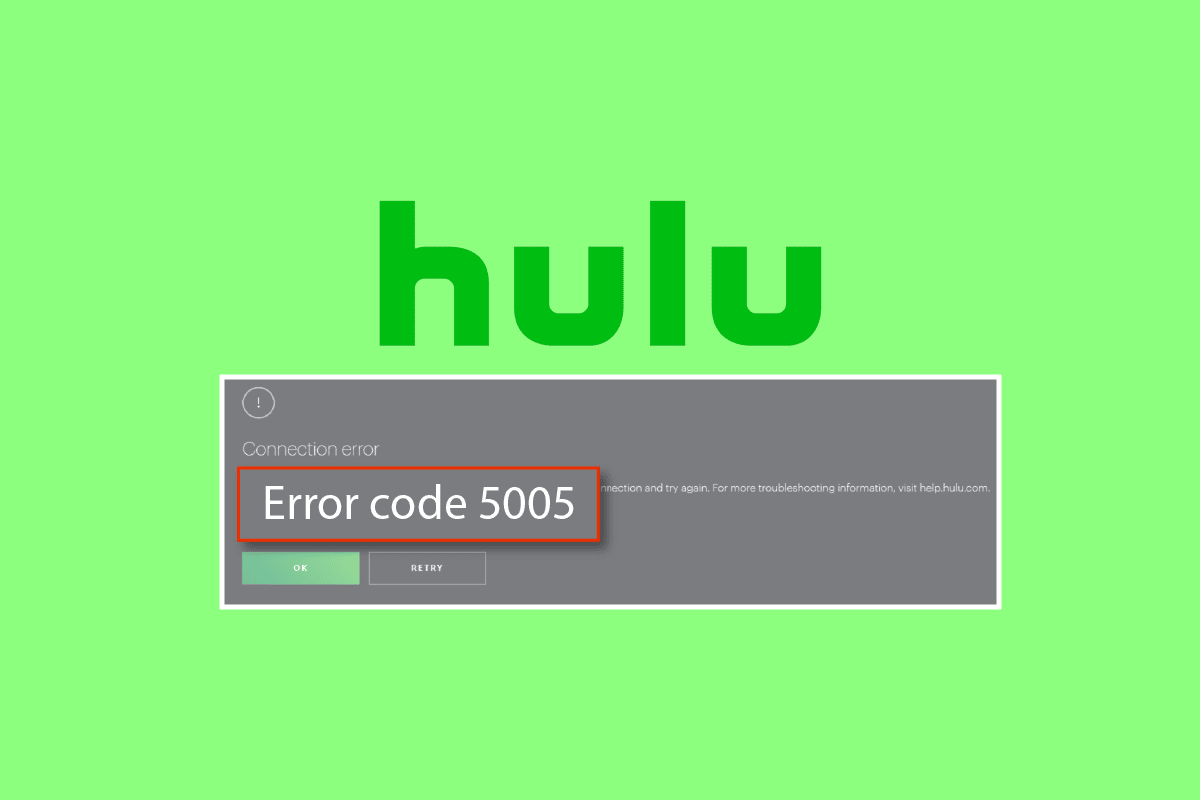
コンテンツ
- Windows 10でHuluエラー5005を修正する方法
- 方法 1: インターネット接続のトラブルシューティング
- 方法 2: Hulu サーバーのステータスを確認する
- 方法 3: Hulu アプリを再起動する
- 方法 4: ブラウザを再起動する
- 方法 5: ブラウザの Cookie とキャッシュをクリアする
- 方法 6: ブラウザを更新する
- 方法 7: 日付と時刻の設定を変更する
- 方法 8: DNS 設定を変更する
- 方法 9: Hulu アプリを再インストールする
Windows 10でHuluエラー5005を修正する方法
再生中のプロンプト エラー メッセージで示されているように、インターネット接続の問題が主な原因の 1 つであることがわかっていますが、Hulu アプリがこれにつながる原因は他にもいくつかあります。 これらの理由は次のとおりです。
- Hulu の技術的な問題
- サーバーのダウンタイム
- システム設定の問題
- ブラウザのキャッシュまたは Cookie
- 古いバージョンのブラウザ
Hulu エラー 5005 は通常、PC での再生に問題がある場合に発生します。 また、ほとんどの場合、エラーは PC と Xbox One で報告されていることがわかっています。 それを考慮して、以下に段階的に記載されているPCユーザー向けに最も試みられた修正をいくつか集めました。
方法 1: インターネット接続のトラブルシューティング
エラー 5005 Hulu は、インターネット接続に問題があることを示しているため、最初にネットワークを確認することが重要です。 インターネット接続が問題なく機能していることを確認する必要があります。そのためには、Hulu ヘルプ センターに記載されている次の推奨事項に従う必要があります。
- Hulu ストリーミング ライブラリのインターネット速度は 3.0 Mbps である必要があります。
- アプリでのライブ ストリームには8.0 Mbpsが必要です。
- 4Kコンテンツの視聴には16.0Mbpsが必要です。
指定された速度の推奨事項が満たされたら、Hulu を実行して、Hulu 再生失敗 5005 エラーが解決されたかどうかを確認できます。
方法 2: Hulu サーバーのステータスを確認する
Hulu の再生失敗 5005 に役立つ次の方法は、ストリーミング プラットフォームのサーバー ステータスを確認することです。 Hulu でサーバーの問題が発生することがあります。このような一般的な問題がある場合は、Hulu のダウン ディテクター サーバー ステータス ページを確認してください。
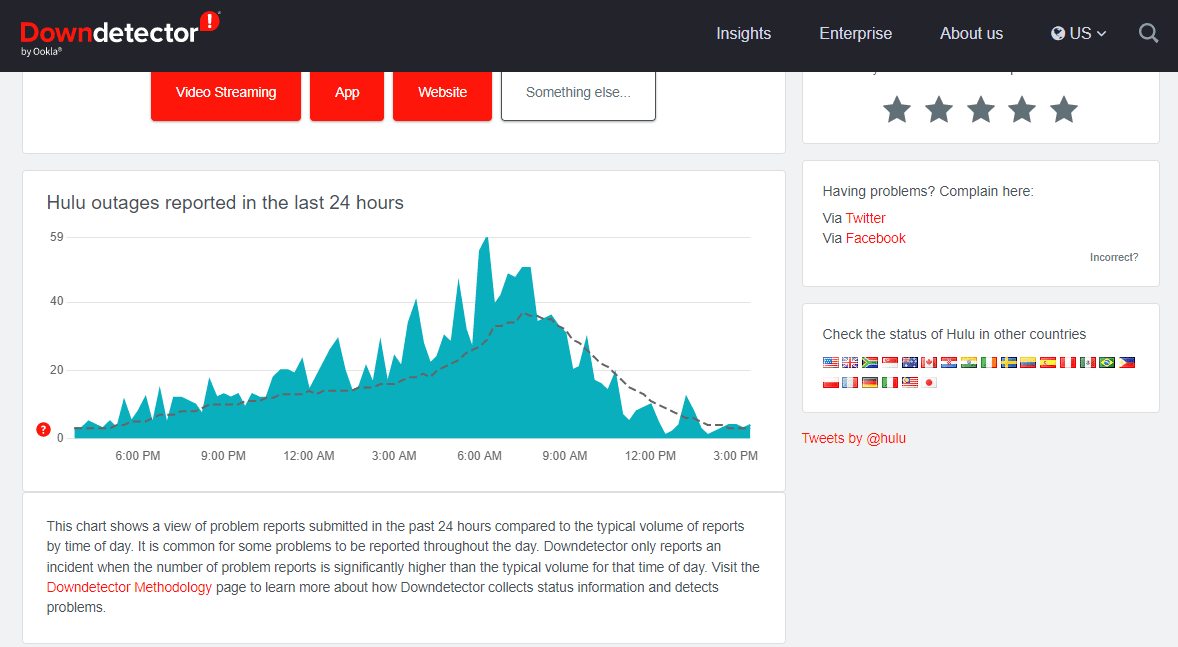
また読む: Huluトークンエラー3を修正する方法
方法 3: Hulu アプリを再起動する
インターネットの速度が問題にならない場合は、アプリを閉じて、Hulu 再生失敗 5005 エラーを解決する必要があります。 再起動はストリーミングの遅さを修正するのにも役立ちます。そのため、PC のアプリケーション タブを閉じて、しばらくしてからもう一度起動するだけで試すことができます。 Hulu アカウントに再度ログインして、エラーが解決されていることを確認することもできます。
1. PC でHulu アプリケーションを起動し、[ユーザー] アイコンをクリックします。
注:アラートを受信したかどうかを確認してください。 問題が見つかった場合は、画面の指示に従って修正してください。
2. 次に、メニューから [ログアウト] をクリックします。
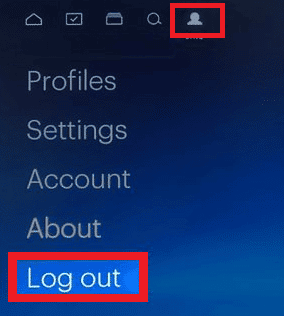
3. 次に、ログアウトオプションを確認します。
4. しばらくしてから、ブラウザで Hulu の公式 Web サイトを開きます。
5. 画面の右上隅にある [ログイン] をクリックします。
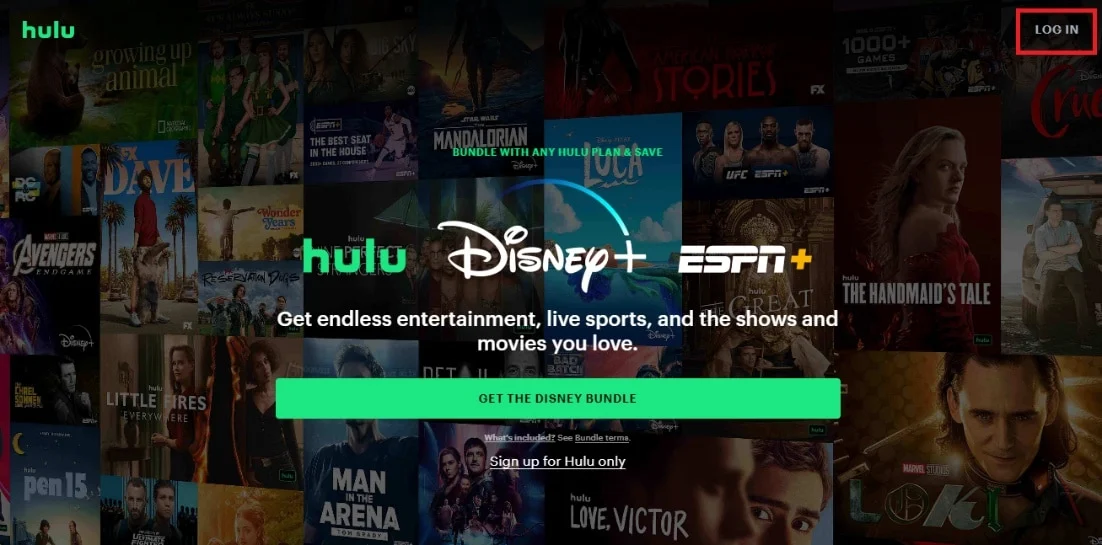
6.資格情報を入力してログインします。
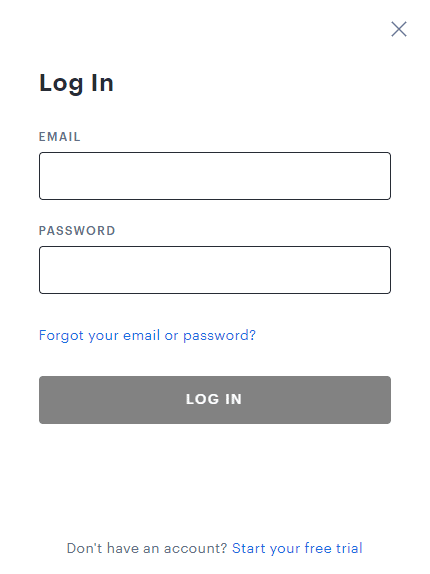
Hulu アカウントを開設した後、Hulu 再生失敗 5005 エラーが引き続き発生するかどうかを確認します。
方法 4: ブラウザを再起動する
Hulu 再生エラー 5005 の問題を解決する別の解決策は、Hulu アプリケーションの実行に使用しているブラウザーを再起動することです。 これは単純な方法ですが、多くのユーザーがエラーなしで Hulu を実行するのに役立っているため、以下の手順を使用して同じことを試すことができます。
注:例としてChromeブラウザを示しました。
1. Hulu のストリーミングに使用しているデスクトップのブラウザーを閉じます。
2. ここで、PC を再起動します。
![ドロップダウン メニューから [再起動] を選択し、[OK] をクリックして再起動します。 Hulu エラー 5005 を修正](/uploads/article/5450/SOogtfWTZb18AyZU.png)
3. 次に、 Windows キーを押してchromeと入力し、[開く] をクリックします。

それでは、 Huluをストリーミングして、現在正常に動作しているかどうかを確認してください。
また読む: Chromeプロファイルエラーを修正する14の方法
方法 5: ブラウザの Cookie とキャッシュをクリアする
ブラウザーを再起動しても Hulu での再生に失敗した場合は、ブラウザーの Cookie とキャッシュをクリアすると、この問題の解決に役立ちます。 このエラーは、ブラウザーのキャッシュと Cookie が破損していることが原因である可能性があり、クリアすると問題の解決に役立ちます。 以下の手順を使用して、すべての Cookie とキャッシュをクリアできます。
1. Web ブラウザを起動します。
2. 次に、右上隅にある三点アイコンをクリックします。
3. [その他のツール] に移動してクリックします。
![[その他のツール] をタップし、[閲覧データの消去] を選択します。 Hulu エラー 5005 を修正](/uploads/article/5450/EgVyYcFUy7Jzz02J.png)
4. 次に、[閲覧データの消去… ] をクリックします。
5. ここで、アクションを完了する時間範囲を選択します。
6. データ全体を削除する場合は、[常時] を選択し、[データの消去] をクリックします。
注:ブラウザーからデータを消去する前に、Cookie およびその他のサイト データ、キャッシュされた画像、およびファイルが選択されていることを確認してください。
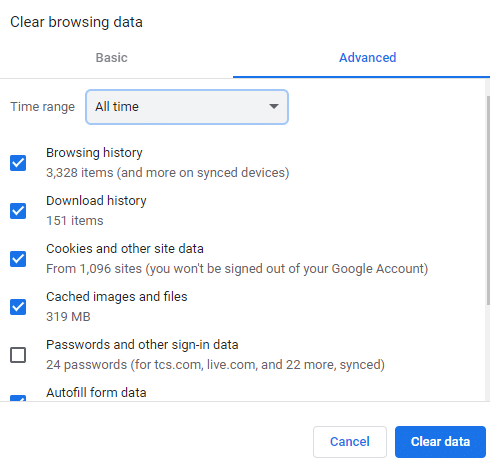
Cookie とキャッシュが削除されたら、ブラウザで Hulu を再度ストリーミングして、問題が解決したかどうかを確認できます。
方法 6: ブラウザを更新する
エラー 5005 Hulu の背後にある可能性がある次の理由は、古いブラウザーです。 したがって、次の手順を使用して、ブラウザーを利用可能な最新のビルドに更新することが重要です。
注: 以下の手順は、Google Chrome ブラウザーを更新するためのものです。

1. Google Chromeブラウザーを開きます。

2. 右上隅にある3 つの縦のドットをクリックし、表示されたリストの[設定]オプションをクリックします。
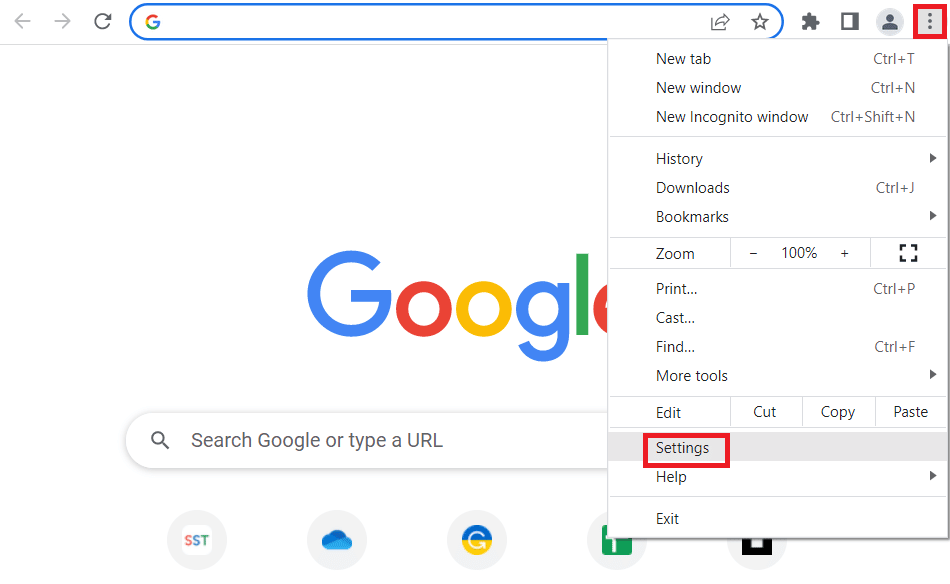
3. Chrome が更新されている場合は、[ Chrome について] セクションにほぼ最新のメッセージが表示され、[再起動]ボタンをクリックします。
注:利用可能な更新がある場合は、Chrome を更新するように求められます。
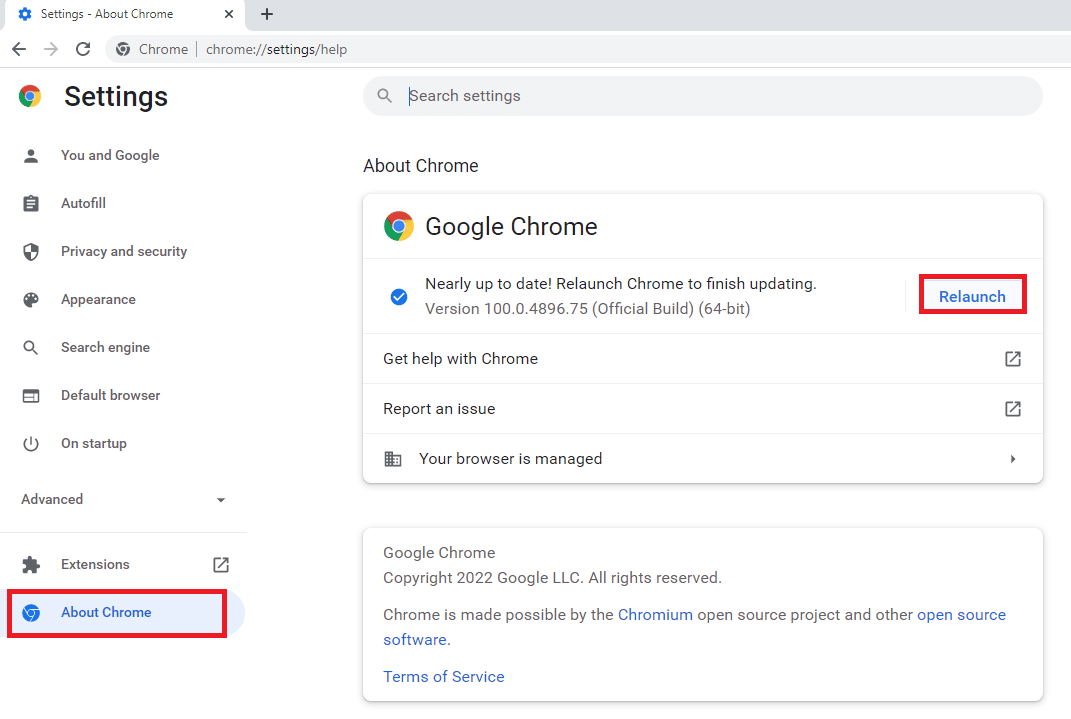
また読む: Huluアカウントを削除する方法
方法 7: 日付と時刻の設定を変更する
Hulu のストリーミング中に PC の Windows の日付と時刻の設定が正しく構成されていない場合、再生エラーである 5005 のようなエラー コードが発生することもあります。 以下の手順に従って、システムの日付と時刻を設定できます。
1. Windows キーを押して、「日付と時刻の設定」と入力し、[開く] をクリックします。
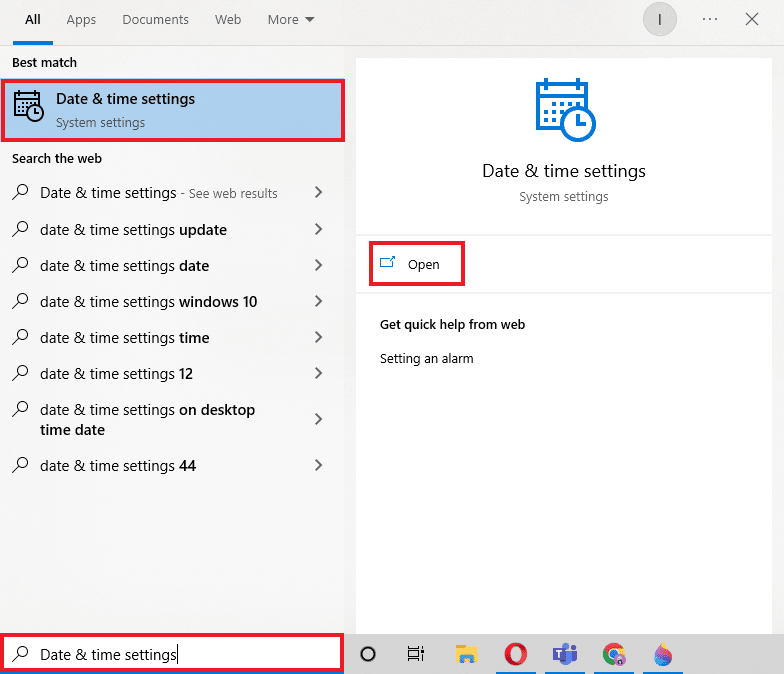
2. [日付と時刻の設定] ウィンドウで、正しいタイム ゾーンが選択されていることを確認します。
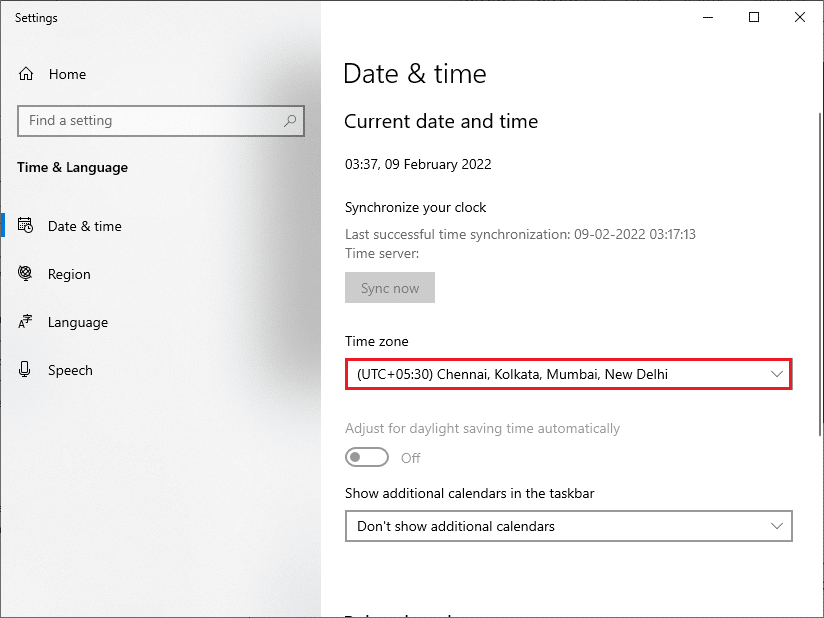
3. ここで、[時刻を自動的に設定する] オプションと[タイム ゾーンを自動的に設定する] オプションをオフに切り替えます。
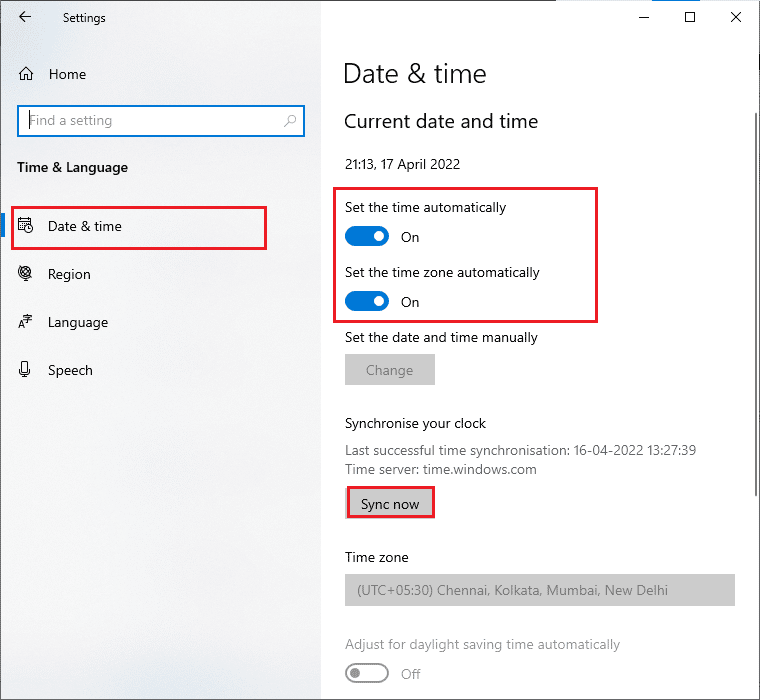
4. 次に、[日付と時刻を手動で設定する] の下の [変更] をクリックします。
![[変更] をクリックして日付と時刻を変更します。 Windows 10 で Hulu エラー 5005 を修正](/uploads/article/5450/eJdQm0Ownz0sl4za.png)
5. 正しい日付と時刻を設定し、[変更] をクリックして変更を保存します。
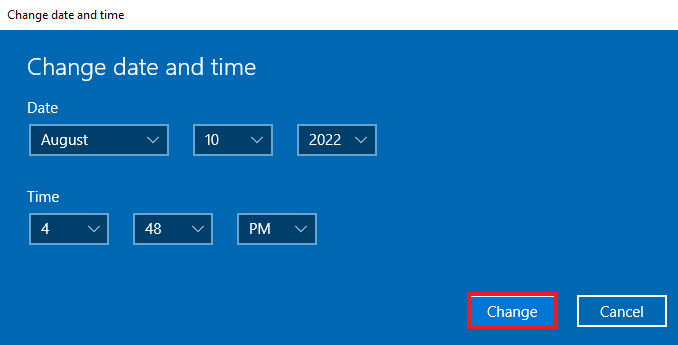
方法 8: DNS 設定を変更する
DNS はネットワーキングにおける重要なツールです。 その Web サイトの IP アドレスを使用して、システムを Web サイトに接続するのに役立ちます。 使用している DNS サーバーが原因で PC の速度が低下している場合は、PC でエラー 5005 Hulu が発生する可能性があるため、一部の DNS 設定を変更することが重要です。 これらの設定は、Windows 10 で DNS 設定を変更する 3 つのガイドの助けを借りて、3 つの異なる方法で微調整できます。
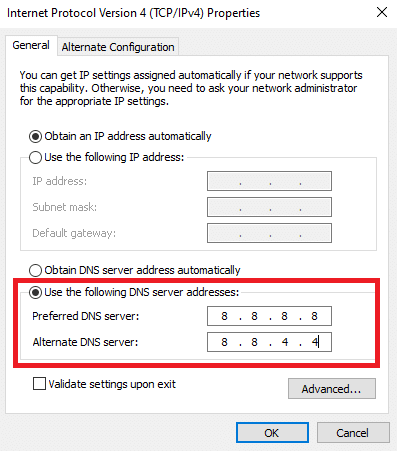
また読む: Huluトークンエラー5を修正する方法
方法 9: Hulu アプリを再インストールする
お気に入りのストリーミング アプリケーションで再生の問題を解決できる最後の手順は、アプリを最初から再インストールすることです。 これはエラーを修正するための最後の手段かもしれませんが、問題に対する非常に有望な解決策であることは間違いありません。 以下の手順に従って、システムに Hulu を再度インストールして、Hulu エラー 5005 を修正することができます。
1. Windows キーを押して、「アプリと機能」と入力し、[開く] をクリックします。
![アプリと機能を入力し、[Windows 10 検索バーで開く] をクリックします。 Origin エラー コード 327683:0 を修正する方法](/uploads/article/5450/DTwma0HjTgXNsWw8.png)
2. [このリストを検索] フィールドでHuluを検索します。
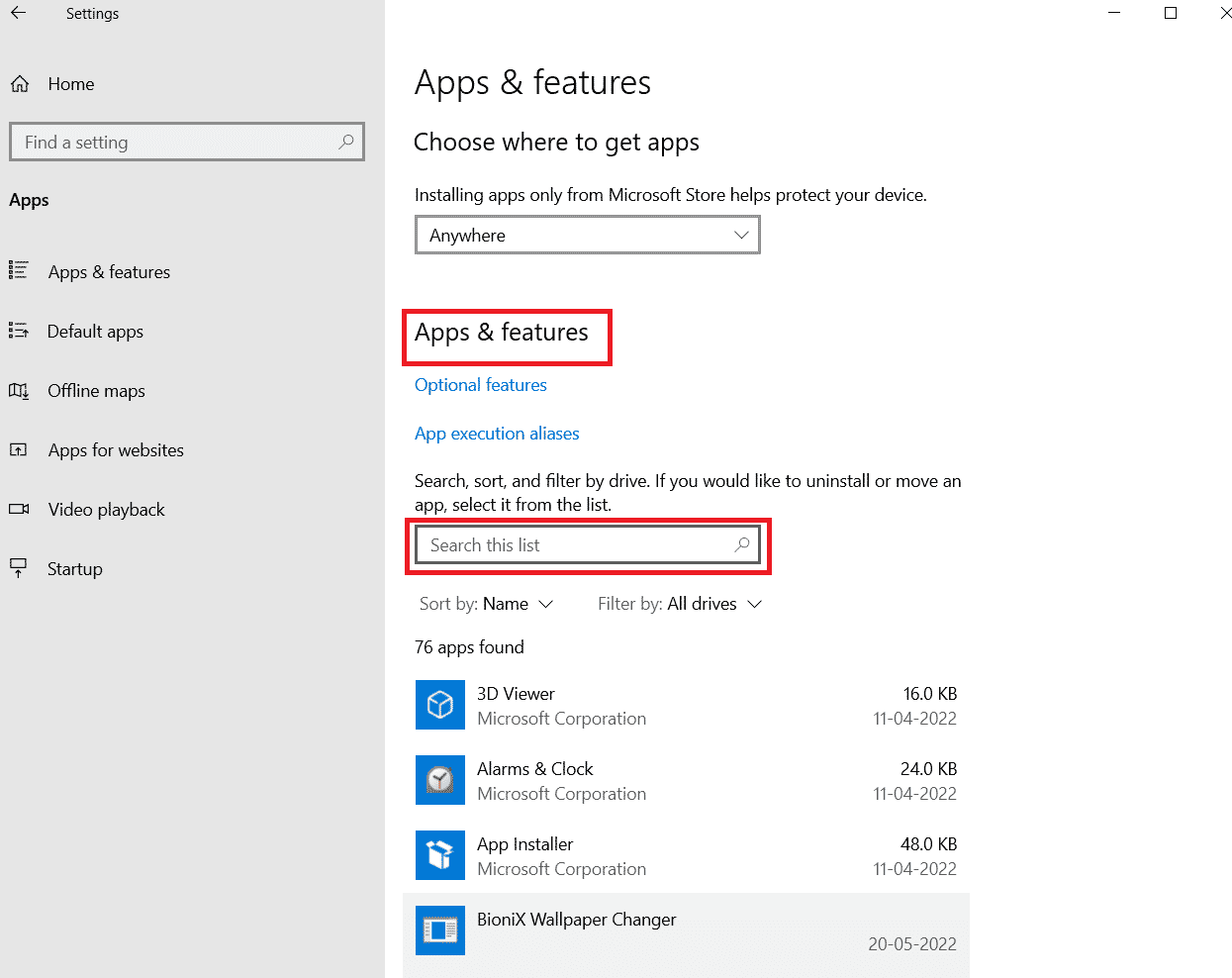
3. 次に、 Huluを選択し、強調表示されている [アンインストール] ボタンをクリックします。
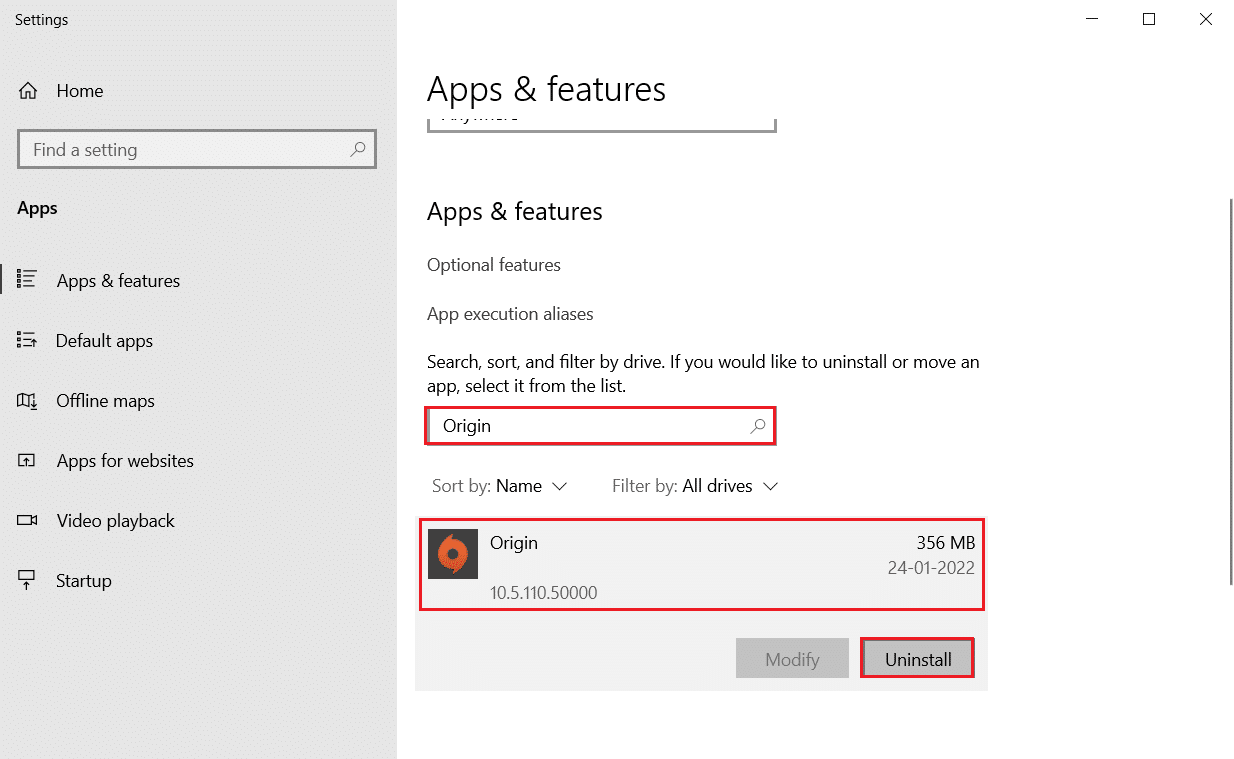
4. 再度、[アンインストール] をクリックして確認します。
5. アプリをアンインストールした後、 PCを再起動します。
6. Hulu Microsoft Store ページにアクセスします。
7. Get in Store アプリをクリックして Microsoft Store で開き、 Installオプションをクリックします。
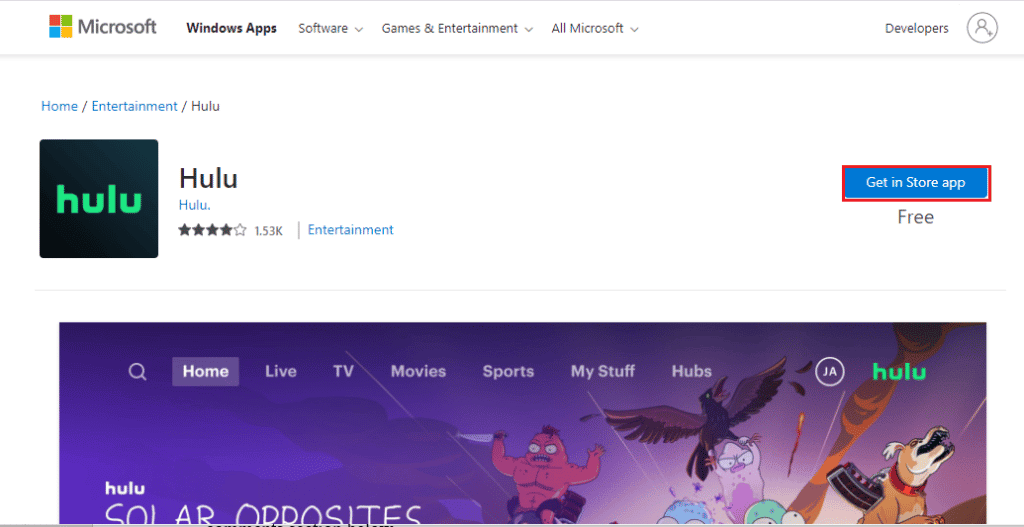
アプリを再インストールしたら、アプリを起動して、Hulu の再生失敗 5005 の問題が解決したかどうかを確認します。
また読む: HuluエラーコードP-dev302を修正
よくある質問 (FAQ)
Q1. Hulu でエラー メッセージが表示され続けるのはなぜですか?
答え。 アプリをストリーミングしようとしているときにエラー メッセージが繰り返し表示される場合は、ストリーミングしているデバイスに問題があることを示しています。 また、インターネット接続が弱い、デバイスのハードウェアに問題があるなどの理由で、エラー メッセージが表示される場合もあります。
Q2. 自分のデバイスで Hulu が一時停止し続けるのはなぜですか?
答え。 Hulu が何度も一時停止する最も一般的な理由は、場所の制限です。
Q3. デバイスで Hulu を再起動するにはどうすればよいですか?
答え。 Huluを再起動するのは非常に簡単です。アプリケーションを閉じてから、デバイスの電源を数分間オフにする必要があります。 完了したら、デバイスの電源を入れ直して、アプリケーションをストリーミングできます。
Q4. Hulu にエラーが多いのはなぜですか?
答え。 他のテクニカル アプリと同様に、Hulu にもいくつかのエラーが表示されます。これらのエラーは通常、インターネット接続の不良、ストリーミング デバイスまたはブラウザーの問題、またはアプリ自体の問題に関連しています。 Hulu アプリを再起動またはリセットするだけで、ほとんどのエラーを取り除くことができます。
Q5. Hulu にアクセスしようとするとエラーが表示されるのはなぜですか?
答え。 Hulu へのアクセス中にエラーが発生する場合は、通常、再生障害に関連しています。 これは通常、ストリーミング デバイスまたはアプリ自体の問題が原因です。 アプリを再インストールして問題を解決するか、デバイスを再起動してください。
おすすめされた:
- Windows 10 で Forza Horizon 4 が起動しない問題を修正
- Disney Plusログインページが読み込まれない問題を修正
- Huluのエラーコード2 998を修正
- Huluのエラーコード2 975を修正
Hulu は、新しい Web シリーズ、最近放映されたテレビ コンテンツ、およびオンライン コンテンツ全般を視聴するための優れたプラットフォームです。 その驚くべき機能により、最もストリーミング プラットフォームの 1 つになりました。 ただし、アプリへのアクセス中に複数のエラーが発生すると、その楽しみが台無しになる可能性があります. このガイドが、システム上のエラー 5005 Huluを解決するのに何らかの方法で役立つことを願っています。 成功した場合は、どの方法が成功したかをお知らせください。 さらに質問や提案が必要な場合は、下にコメントを残してご連絡ください。
